Ujistěte se, že soubor je na objemu NTFS v systému Windows 10 - jak jej opravit
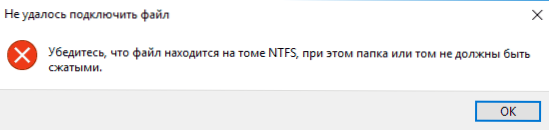
- 2919
- 617
- Ing. Ulrich Hampl
Jedním z problémů, s nimiž se uživatel Windows 10 může setkat při montáži obrazového souboru ISO se standardními nástroji Windows 10, je zpráva, kterou jste nemohli připojit soubor, “ujistěte se, že soubor je na svazku NTFS, zatímco složka nebo tón by neměl být komprimován “.
V těchto pokynech podrobněji o tom, jak opravit situaci, „nepodařilo se připojit soubor“ při montáži ISO vytvořeného -v průměru.
Odstraníme atribut „Sluttered“ pro soubor ISO
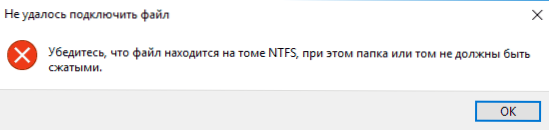
Nejčastěji je problém vyřešen jednoduchým odstraněním atributu „řídké) ze souboru ISO, který může být přítomen pro stažené soubory, například z torrentů.
To je provést je relativně jednoduché, postup bude následující.
- Spusťte příkazový řádek (ne nutně od správce, ale je to lepší - v případě, že je soubor ve složce, pro změny, ve kterých jsou požadována zvýšená práva). Pro spuštění můžete začít zadávat „příkazový řádek“ na vyhledávání na hlavním panelu a poté stisknout pravé tlačítko myši podle nalezeného výsledku a vybrat požadovaný bod kontextové nabídky.
- Na příkazovém řádku Zadejte příkaz:
fsutil Sparse setflag "full_put_k_fail" 0
A klikněte na Enter. Tip: Místo ručního zadávání cesty k souboru můžete jednoduše „přetáhnout“ na příkaz při příkazu příkazů ve správný čas a cesta bude nahrazena sami sebe. - Jen pro případ, zda atribut chybí „vyřešit“ pomocí příkazu
FSUtil Sparse Queryflag "Full_put_K_FAIL"
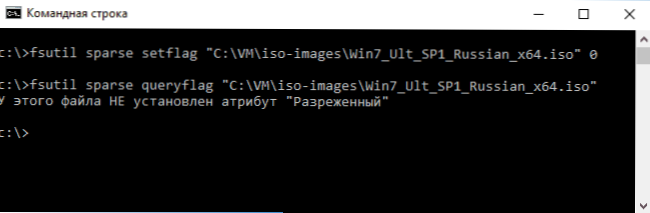
Ve většině případů jsou popsané kroky dostatečné pro chybu „Ujistěte se, že soubor je na svazku NTFS„ již se neobjeví, když je tento obrázek připojen ISO.
Nepodařilo se připojit soubor ISO - další způsoby, jak problém vyřešit
Pokud akce s atributem Sparse neovlivnily korekci problému, je možné najít další způsoby, jak najít jeho příčiny a připojit obrázek ISO.
Chcete -li začít, zkontrolujte (jak je uvedeno chybové zprávy) - je to nebo složka nebo složka s tímto souborem nebo zda je soubor ISO komprimován. Chcete -li to provést, můžete provést následující akce.
- Chcete -li zkontrolovat hlasitost (sekce disku) v vodiči, stiskněte v této části pravé tlačítko myši a vyberte „Vlastnosti“. Ujistěte se, že známka „komprimujte tento disk pro uložení místa“ není nainstalována.
- Chcete -li zkontrolovat složku a obrázek - Podobně otevřete vlastnosti složky (nebo souboru ISO) a v části „Atributy“ klikněte na ostatní “. Ujistěte se, že složka není „komprimovat obsah“.
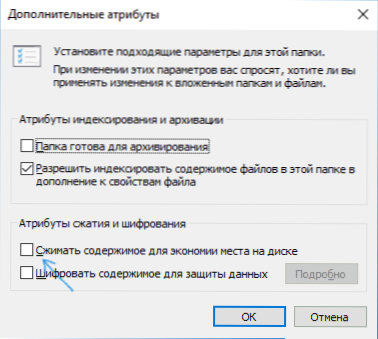
- Ve výchozím nastavení se také ve Windows 10 pro komprimované složky a soubory zobrazí ikona dvou modrých střelců, jako v níže uvedeném obrazovce.
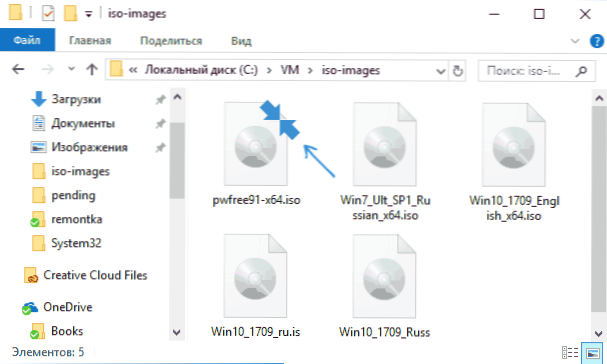
Pokud je část nebo složka komprimována, zkuste z nich zkopírovat svůj obrázek ISO na jiné místo nebo odstranit odpovídající atributy z aktuálního umístění.
Pokud to nepomohlo, je zde další věc:
- Zkopírujte (nepřenášejte) obrázek ISO na plochu a pokuste se jej odtud připojit - tato metoda je vysoce pravděpodobná, že zpráva „ujistěte se, že soubor je na svazku NTFS“.
- Podle některých zpráv byl problém způsoben aktualizací KB4019472, vydanou v létě 2017. Pokud jste ji nějakým způsobem nainstalovali teprve nyní a dostali chybu, zkuste tuto aktualizaci odstranit.
To je vše. Pokud problém nelze vyřešit, popište v komentářích přesně jak a za jakých podmínek se projevuje, mohu být schopen pomoci.

